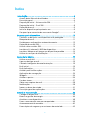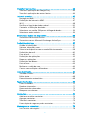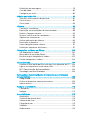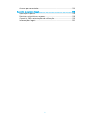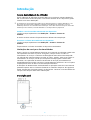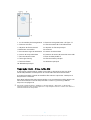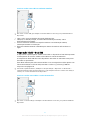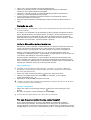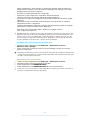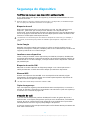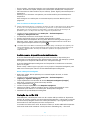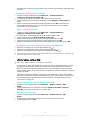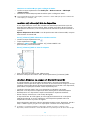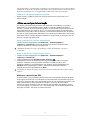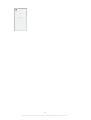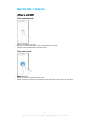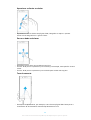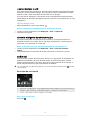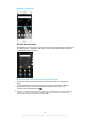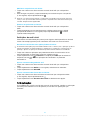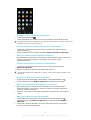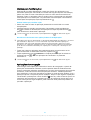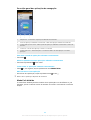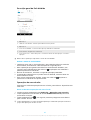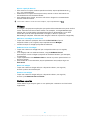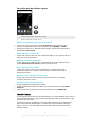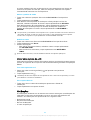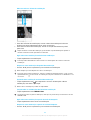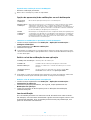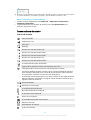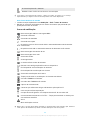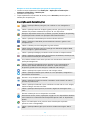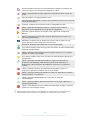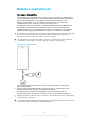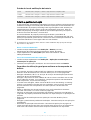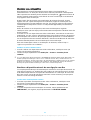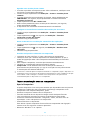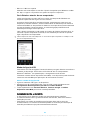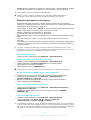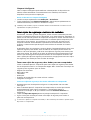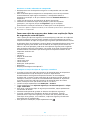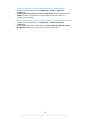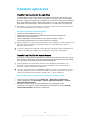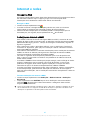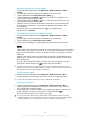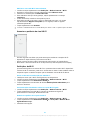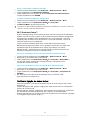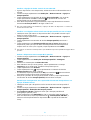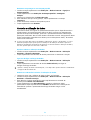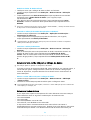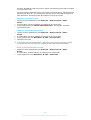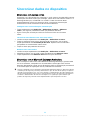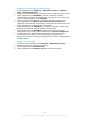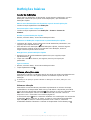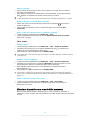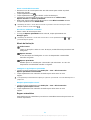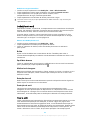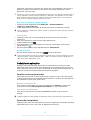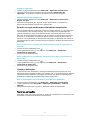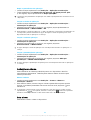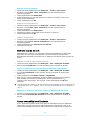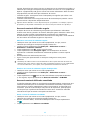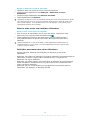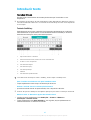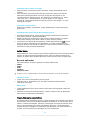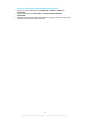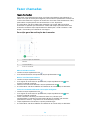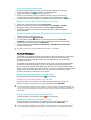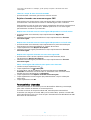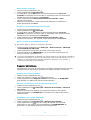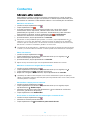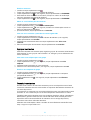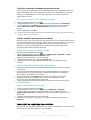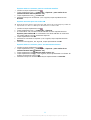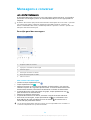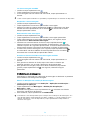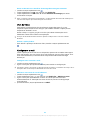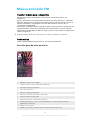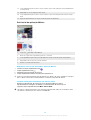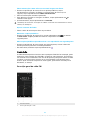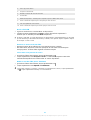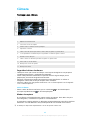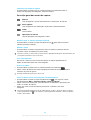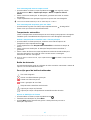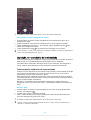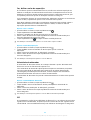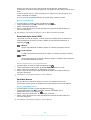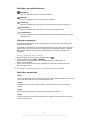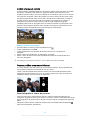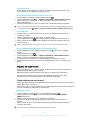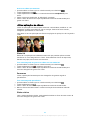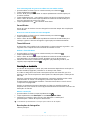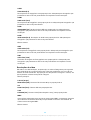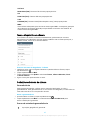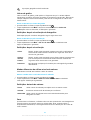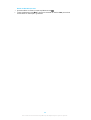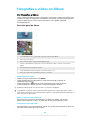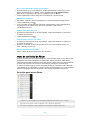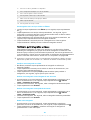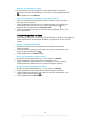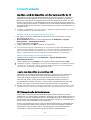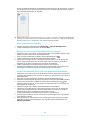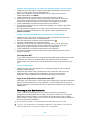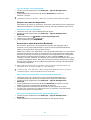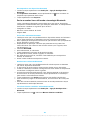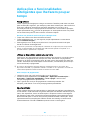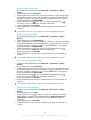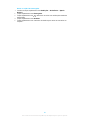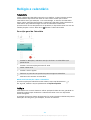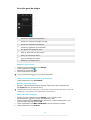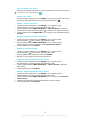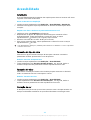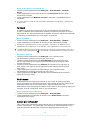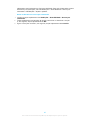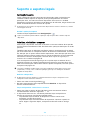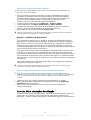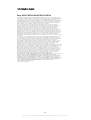Sony Xperia XA1 Manual do usuário
- Categoria
- Celulares
- Tipo
- Manual do usuário

Manual do Utilizador
Xperia XA1
G3121/G3123/G3125/G3112/G3116

Índice
Introdução..................................................................................... 6
Acerca deste Manual do utilizador...................................................6
Descrição geral................................................................................. 6
Preparação inicial – Único cartão SIM...............................................7
Preparação inicial – Dual SIM............................................................8
Proteção do ecrã...............................................................................9
Iniciar o dispositivo pela primeira vez..............................................9
Por que é que necessito de uma conta Google?.............................9
Segurança do dispositivo.............................................................11
Certificar-se de que o seu dispositivo está protegido....................11
Bloqueio do ecrã..............................................................................11
Desbloquear o dispositivo automaticamente................................ 12
Proteção do cartão SIM................................................................... 12
Utilizar vários cartões SIM............................................................... 13
Localizar o(s) número(s) IMEI do dispositivo.................................. 14
Localizar, bloquear ou apagar um dispositivo perdido .................14
Utilizar os serviços de localização...................................................15
Aprender o básico........................................................................17
Utilizar o ecrã tátil............................................................................17
Ligar ou desligar o ecrã...................................................................19
Controlo inteligente da retroiluminação........................................ 19
Ecrã inicial........................................................................................19
Ecrã Aplicações................................................................................21
Atalhos para facilitar ações.............................................................23
Aplicações de navegação...............................................................23
Widgets........................................................................................... 26
Atalhos e pastas..............................................................................26
Fundo e temas.................................................................................27
Obter uma captura de ecrã.............................................................28
Notificações.....................................................................................28
Ícones na barra de estado...............................................................31
Descrição geral das aplicações.......................................................33
Bateria e manutenção.................................................................35
Carregar o dispositivo.....................................................................35
Bateria e gestão de energia........................................................... 36
Atualizar o seu dispositivo............................................................. 38
Fazer a manutenção com um computador....................................39
Armazenamento e memória.......................................................... 40
Fazer cópias de segurança e restauros do conteúdo.................... 42
2

Transferir aplicações................................................................... 46
Transferir aplicações do Google Play.............................................46
Transferir aplicações de outras fontes........................................... 46
Internet e redes........................................................................... 47
Navegar na Web..............................................................................47
Definições de Internet e MMS ........................................................47
Wi-Fi................................................................................................ 48
Partilhar a ligação de dados móvel................................................50
Controlar a utilização de dados......................................................52
Selecionar um cartão SIM para o tráfego de dados...................... 53
Selecionar redes móveis.................................................................53
Sincronizar dados no dispositivo................................................55
Sincronizar com contas online........................................................55
Sincronizar com o Microsoft Exchange ActiveSync........................55
Definições básicas.......................................................................57
Aceder às definições.......................................................................57
Volume, vibração e som..................................................................57
Silenciar o dispositivo com o modo Não incomodar.....................58
Definições do ecrã..........................................................................60
Fixar o ecrã......................................................................................60
Definições de aplicações.................................................................61
Repor as aplicações........................................................................62
Definições de idioma......................................................................63
Data e hora......................................................................................63
Melhorar a saída de som................................................................64
Contas com múltiplos utilizadores.................................................64
Introduzir texto............................................................................ 67
Teclados virtuais..............................................................................67
Editar texto......................................................................................68
Preenchimento automático............................................................68
Fazer chamadas...........................................................................70
Fazer chamadas.............................................................................. 70
Receber chamadas.......................................................................... 71
Reencaminhar chamadas............................................................... 72
Bloquear um número......................................................................73
Contactos.....................................................................................74
Adicionar e editar contactos...........................................................74
Agrupar contactos...........................................................................75
Transferir contactos.........................................................................75
Fazer cópia de segurança dos contactos....................................... 76
Mensagens e conversar.............................................................. 78
Ler e enviar mensagens..................................................................78
3

Definições de mensagens.............................................................. 79
Chat de vídeo..................................................................................80
Configurar o e-mail.........................................................................80
Música and rádio FM................................................................... 81
Transferir música para o dispositivo............................................... 81
Ouvir música....................................................................................81
Ouvir rádio...................................................................................... 83
Câmara........................................................................................ 85
Conheça a sua câmara....................................................................85
Exposição, cor e condições de luminosidade................................88
Definir a focagem correta...............................................................92
Pessoas, selfies e rostos sorridentes..............................................92
Objetos em movimento..................................................................93
Utilizar aplicações da câmara.........................................................94
Resolução e memória.....................................................................95
Fazer o diagnóstico da câmara.......................................................97
Definições adicionais da câmara....................................................97
Fotografias e vídeos no Álbum................................................. 100
Ver fotografias e vídeos................................................................ 100
Menu do ecrã inicial do Álbum..................................................... 101
Partilhar e gerir fotografias e vídeos.............................................102
Ocultar fotografias e vídeos..........................................................103
Conectividade............................................................................104
Espelhar o ecrã do dispositivo sem fios num aparelho de TV.....104
Ligar o seu dispositivo a acessórios USB......................................104
NFC (Comunicação de Proximidade)............................................ 104
Tecnologia sem fios Bluetooth..................................................... 106
Aplicações e funcionalidades inteligentes que lhe fazem
poupar tempo............................................................................109
Google Feed.................................................................................. 109
Utilizar o dispositivo como uma carteira......................................109
Xperia Actions............................................................................... 109
Relógio e calendário...................................................................112
Calendário...................................................................................... 112
Relógio........................................................................................... 112
Acessibilidade.............................................................................115
Ampliação...................................................................................... 115
Tamanho do tipo de letra.............................................................. 115
Tamanho do visor...........................................................................115
Correção da cor.............................................................................. 115
TalkBack..........................................................................................116
Áudio mono................................................................................... 116
4

Acesso por comutador...................................................................116
Suporte e aspetos legais............................................................118
Aplicação Suporte..........................................................................118
Reiniciar, reinicializar e reparar......................................................118
Garantia, SAR e orientações de utilização.................................... 119
Informações legais........................................................................120
5

Introdução
Acerca deste Manual do utilizador
Este é o Manual do utilizador do Xperia XA1 para a versão de software Android™
8.0. Se não tem a certeza de qual é a versão de software do seu dispositivo, pode
verificá-la no menu Definições.
As atualizações de sistema e de aplicações podem apresentar as funcionalidades no seu
dispositivo de uma maneira diferente à descrita neste Manual do utilizador. A versão
Android poderá não ser afetada numa atualização. Para obter mais informações acerca das
atualizações de software, consulte
Atualizar o seu dispositivo
na página 38.
Verificar a versão atual de software do seu dispositivo
• Localize e toque rapidamente em Definições > Sistema > Acerca do
telefone.
A versão atual de software é apresentada em Número de compilação.
Encontrar o número do modelo do seu dispositivo
• Localize e toque rapidamente em Definições > Sistema > Acerca do
telefone.
É apresentado o número do modelo do dispositivo em Modelo.
Limitações de serviços e funcionalidades
Alguns serviços e funcionalidades descritos neste manual do utilizador podem não
ser suportados em todos os países ou regiões, nem por todas as redes ou
fornecedores de serviços. O Número de Emergência Internacional do GSM pode
ser utilizado em qualquer altura por todos os países, regiões, redes e por todos os
fornecedores de serviços, desde que o dispositivo esteja ligado à rede móvel.
Contacte o seu operador de rede ou fornecedor de serviços para determinar a
disponibilidade de qualquer serviço ou funcionalidade específicos e se está sujeito
à aplicação de taxas de acesso ou de utilização adicionais.
A utilização de determinadas funcionalidades e aplicações descritas neste manual
poderão requerer acesso à Internet. Poderão ser cobradas despesas de ligação de
dados quando ligar à Internet através do dispositivo. Contacte o seu fornecedor de
serviços sem fios para obter mais informações.
Descrição geral
6
Esta é uma versão Internet desta publicação. © Imprima apenas para uso privado.

1. Luz de notificação/carregamento
2. Ficha do auricular
3. Objetiva da câmara frontal
4. Microfone secundário
5. Auscultador/segundo altifalante
6. Sensor de luz/proximidade
7. Tecla de volume/zoom
8. Tecla Ligar/Deslig.
9. Tecla da câmara
10. Microfone principal
11. Porta do carregador/cabo USB Type-C™
12. Área da antena Wi-Fi/GPS/Bluetooth
13. Objetiva da câmara principal
14. Lanterna
15. Antena de diversidade
16. Ranhura do cartão de memória/nano SIM
17. Área de deteção NFC™
18. Área da antena principal
19. Altifalante principal
Preparação inicial – Único cartão SIM
O dispositivo suporta apenas cartões nano SIM. Os dispositivos com um único
cartão SIM permitem a utilização de um cartão SIM e de cartão de memória.
O cartão nano SIM e o cartão de memória têm ranhuras separadas. Certifique-se
de que não as confunde.
Para obter informações sobre como verificar se o seu dispositivo utiliza apenas um
único cartão SIM ou se é Dual SIM, consulte
Localizar o(s) número(s) IMEI do
dispositivo
na página 14.
Para evitar a perda de dados,
certifique-se de que desliga o dispositivo ou desmonta o
cartão de memória antes de puxar para fora o suporte para remover o cartão nano SIM ou o
cartão de memória do dispositivo.
7
Esta é uma versão Internet desta publicação. © Imprima apenas para uso privado.

Inserir o cartão nano SIM e o cartão de memória
Não corte o cartão SIM, por exemplo com uma lâmina ou tesoura, pois poderá danificar o
dispositivo.
1 Com a unha, puxe o tabuleiro do cartão SIM para fora.
2 Coloque, na devida posição, o cartão SIM na orientação correta, como
apresentado na ilustração.
3 Insira o cartão de memória na respetiva ranhura e na orientação correta,
como apresentado na ilustração.
4 Empurre cuidadosamente o tabuleiro para dentro da ranhura até encaixar no
lugar.
Preparação inicial – Dual SIM
O dispositivo suporta apenas cartões nano SIM. Os dispositivos Dual SIM suportam
a utilização de um ou dois cartões nano SIM e um cartão de memória.
Os dispositivos Dual SIM não estão disponíveis em todos os mercados nem junto
de todos os operadores.
Para obter informações sobre como verificar se o seu dispositivo utiliza apenas um
único cartão SIM ou se é Dual SIM, consulte
Localizar o(s) número(s) IMEI do
dispositivo
na página 14.
Para evitar a perda de dados, certifique-se de que desliga o dispositivo ou desmonta o
cartão de memória antes de puxar para fora o suporte para remover o cartão nano SIM (ou
cartões) ou o cartão de memória do dispositivo.
Inserir os cartões nano SIM e o cartão de memória
Não corte os cartões SIM, por exemplo com uma lâmina ou tesoura, pois poderá danificar o
dispositivo.
8
Esta é uma versão Internet desta publicação. © Imprima apenas para uso privado.

1 Com a unha, puxe o tabuleiro do cartão SIM para fora.
2 Coloque, na devida posição, o cartão SIM principal (SIM 1) na orientação
correta (1), como apresentado na ilustração.
3 Coloque, na devida posição, o cartão SIM adicional (SIM 2) na orientação
correta (2), como apresentado na ilustração.
4 Insira o cartão de memória na respetiva ranhura e na orientação correta,
como apresentado na ilustração.
5 Empurre cuidadosamente o tabuleiro para dentro da ranhura até encaixar no
lugar.
Proteção do ecrã
Antes de utilizar o seu dispositivo, remova todas as películas de proteção para ativar todas
as funcionalidades.
As tampas e os protetores de ecrã podem ajudar a proteger o dispositivo contra
danos. Recomendamos que utilize apenas as tampas de ecrã destinadas ao seu
dispositivo Xperia. A utilização de acessórios de proteção do ecrã de terceiros
pode impedir o correcto funcionamento do dispositivo ao cobrir sensores, lentes,
altifalantes ou microfones, e pode invalidar a garantia.
Iniciar o dispositivo pela primeira vez
Recomenda-se que carregue a bateria durante, no mínimo, 30 minutos antes de
iniciar o dispositivo pela primeira vez. Pode continuar a utilizar o dispositivo
enquanto está a ser carregado. Consulte
Carregar o dispositivo
na página 35.
Ao ligar o dispositivo pela primeira vez, um guia de configuração ajuda-o a
configurar as definições básicas, a personalizar o dispositivo e a iniciar sessão nas
suas contas (por exemplo, uma conta Google™).
Quando compra o dispositivo, já está definido um bloqueio de ecrã básico de
passar o dedo. Isto significa que tem de passar o dedo para a esquerda ou para
cima no ecrã para o desbloquear. Posteriormente, poderá alterar as definições de
segurança e adicionar outros tipos de bloqueios do ecrã.
Ligar o dispositivo
Certifique-se de que utiliza um cabo USB Type-C (fornecido) ao carregar o dispositivo.
Recomenda-se que carregue a bateria durante, pelo menos, 30 minutos antes de ligar o
dispositivo pela primeira vez.
1 Prima sem soltar a tecla Ligar/Deslig até que o dispositivo vibre.
2 Introduza o código PIN do seu cartão SIM, se solicitado, e, em seguida,
toque rapidamente em .
3 Aguarde um momento até o dispositivo iniciar.
O PIN do seu cartão SIM é fornecido inicialmente pelo operador de rede, mas pode alterá-
lo posteriormente no menu Definições.
Desligar o dispositivo
1 Prima sem soltar a tecla de ligar/desligar até que o menu de opções seja
aberto.
2 No menu de opções, toque rapidamente em Desligar.
Poderão decorrer alguns minutos até o dispositivo ser encerrado.
Por que é que necessito de uma conta Google?
O seu dispositivo Xperia™ da Sony é executado na plataforma Android™
desenvolvida pela Google. Está disponível uma vasta gama de aplicações e
serviços Google no seu dispositivo quando o adquire como, por exemplo, Gmail™,
Google Maps™, YouTube™ e a aplicação Play Store™, o que permite aceder à loja
9
Esta é uma versão Internet desta publicação. © Imprima apenas para uso privado.

online Google Play™ para transferir as aplicações Android. Para aproveitar ao
máximo estes serviços, precisa de uma conta Google. Por exemplo, uma conta
Google permite-lhe fazer o seguinte:
• Transferir e instalar aplicações do Google Play.
• Sincronizar e-mail, contactos e calendário utilizando o Gmail.
• Conversar por Chat com amigos utilizando a aplicação Duo™.
• Sincronizar o histórico de navegação e marcadores utilizando o browser Google
Chrome™.
• Identificar-se como o utilizador autorizado após uma reparação de software
utilizando o Xperia™ Companion.
• Localizar remotamente, bloquear ou apagar um dispositivo perdido ou roubado
utilizando os serviços Localizar o meu dispositivo.
Para obter mais informações sobre o Android e a Google, aceda a
http://support.google.com
.
É fundamental que se lembre do seu nome de utilizador e palavra-passe da conta Google.
Nalgumas situações, pode ter de se identificar por motivos de segurança utilizando a sua
conta Google. Se não conseguir inserir o nome de utilizador e palavra-passe do Google
nessas situações, o dispositivo ficará bloqueado. Além disso, se tiver mais de uma conta
Google, certifique-se de que insere os dados da conta relevante.
Configurar uma conta Google no seu dispositivo
1 Localize e toque rapidamente em Definições > Utilizadores e contas >
Adicionar conta > Google.
2 Siga as instruções no ecrã para criar uma conta Google ou inicie sessão caso
já possua uma conta.
Também pode criar uma conta Google através do assistente de configuração quando ligar
o dispositivo pela primeira vez ou então aceda à Internet posteriormente e crie uma conta
em
https://myaccount.google.com/
.
Para remover uma conta Google
1 Localize e toque rapidamente em Definições > Utilizadores e contas.
2 Selecione a conta Google que pretende remover.
3 Toque rapidamente em REMOVER CONTA.
4 Toque rapidamente em REMOVER CONTA de novo para confirmar.
Se remover a sua conta Google, as funcionalidades de segurança que estão associadas à
sua conta Google deixarão de estar disponíveis.
10
Esta é uma versão Internet desta publicação. © Imprima apenas para uso privado.

Segurança do dispositivo
Certificar-se de que o seu dispositivo está protegido
O seu dispositivo inclui opções de segurança, vivamente recomendadas em caso
de perda ou roubo.
Quando utilizar a opção de segurança para proteger o seu dispositivo, é fundamental que
não se esqueça dos detalhes fornecidos na configuração.
Bloqueio do ecrã
Defina um bloqueio de ecrã no seu dispositivo, ou seja, um PIN, palavra-passe,
trajeto ou , para evitar que outras pessoas utilizem o seu dispositivo sem
autorização. Quando o bloqueio do ecrã está definido, não é possível desbloquear
o ecrã ou apagar o conteúdo através de uma Reposição dos dados de fábrica sem
fornecer as informações de bloqueio do ecrã.
Se adicionar as suas informações de contacto no bloqueio do ecrã como, por exemplo, o
seu e-mail, estas informações podem ser utilizadas para recuperar o dispositivo caso o
perca.
Conta Google
Adicione uma conta Google para que possa utilizar o serviço Localizar o meu
dispositivo. Nalgumas situações, também pode ter de se identificar por motivos de
segurança utilizando a sua conta Google.
Localizar o meu dispositivo
Utilize o serviço Localizar o meu dispositivo para localizar, bloquear, desbloquear
ou apagar remotamente o conteúdo existente num dispositivo perdido. Depois de
iniciar sessão na sua conta Google, o serviço Localizar o meu dispositivo é ativado
por predefinição.
Bloqueio do cartão SIM
Bloqueie os cartões SIM com um PIN para proteger a sua subscrição contra a
utilização indevida. O PIN é necessário sempre que reinicia o dispositivo.
Número IMEI
Guarde uma cópia do número IMEI. Se o seu dispositivo for roubado, alguns
fornecedores de rede podem utilizar este número para impedir o dispositivo de
aceder à rede no seu país ou região.
Os dispositivos Dual SIM possuem dois números IMEI.
Cópia de segurança
Faça uma cópia de segurança do conteúdo existente no dispositivo, no caso de o
mesmo se danificar, se perder ou for roubado. Consulte
Fazer cópias de segurança
e restauros do conteúdo
na página 42.
Bloqueio do ecrã
Se o ecrã estiver bloqueado, terá de desbloqueá-lo com um gesto de passar o
dedo ou com o seu trajeto, PIN, palavra-passe pessoal. Inicialmente, está definido
o gesto de passar o dedo no ecrã não protegido, mas recomenda-se que utilize
um bloqueio de ecrã mais seguro para proteger o dispositivo.
O nível de segurança de cada tipo de bloqueio está indicado abaixo pela ordem do
mais fraco ao mais forte:
11
Esta é uma versão Internet desta publicação. © Imprima apenas para uso privado.

• Passar o dedo : não existe proteção, mas pode aceder rapidamente ao ecrã inicial.
• Trajeto: desenhe um trajeto simples com o dedo para desbloquear o dispositivo.
• PIN: introduza um PIN numérico de, no mínimo, quatro dígitos para desbloquear o
dispositivo.
• Palavra-passe: introduza uma palavra-passe alfanumérica para desbloquear o
dispositivo.
Para configurar as notificações no ecrã de bloqueio, consulte
Notificações
na
página 28.
Criar ou alterar um bloqueio do ecrã
É muito importante que não se esqueça do trajeto, do PIN ou da palavra-passe de bloqueio
do ecrã. Caso se esqueça destas informações, poderá não ser possível restaurar dados
importantes, tais como contactos e mensagens. Consulte sugestões de resolução de
problemas para o seu dispositivo em
http://support.sonymobile.com
.
1
Localize e toque rapidamente em Definições > Ecrã de bloqueio e
segurança > Bloqueio de ecrã.
2 Se solicitado, confirme o seu bloqueio do ecrã atual.
3 Escolha uma opção e siga as instruções apresentadas no ecrã.
4 Quando utilizar um bloqueio do ecrã, pode definir o botão Ligar/Deslig. para
bloquear o ecrã, definir o tempo de ativação do bloqueio do ecrã e criar uma
mensagem de bloqueio do ecrã ao premir
.
Se utilizar uma conta Microsoft Exchange ActiveSync (EAS), as definições de segurança do
EAS podem limitar o tipo de ecrã de bloqueio para apenas um PIN ou uma palavra-passe.
Contacte o administrador da rede para verificar as políticas de segurança de rede
implementadas.
Desbloquear o dispositivo automaticamente
A funcionalidade Bloqueio Inteligente permite-lhe definir o dispositivo para
desbloquear automaticamente em determinadas situações, por exemplo, quando
está ligado a um dispositivo Bluetooth ou o transporta consigo.
A funcionalidade Bloqueio Inteligente está disponível na maioria dos mercados,
países ou regiões.
Aceda a
http://www.support.google.com/
e pesquise “bloqueio inteligente” para
obter mais informações sobre a funcionalidade Bloqueio Inteligente.
Ativar o Bloqueio Inteligente
1 Defina um trajeto, PIN ou palavra-passe como bloqueio de ecrã, se ainda
não o tiver feito.
2 Localize e toque rapidamente em Definições > Ecrã de bloqueio e
segurança > Agentes fidedignos.
3 Toque rapidamente no controlo de deslize Bloqueio Inteligente (Google)
para ativar a função caso ainda não esteja ativado.
4 Toque rapidamente em
.
5 Localize e toque rapidamente em Bloqueio Inteligente.
6 Introduza o trajeto, o PIN ou a palavra-passe. É necessário introduzir estas
credenciais para alterar as suas definições do Bloqueio Inteligente.
7 Selecione um tipo de Bloqueio Inteligente.
Proteção do cartão SIM
Pode bloquear e desbloquear cada um dos cartões SIM que utiliza no dispositivo
através de um PIN. Quando um cartão SIM está bloqueado, a subscrição associada
ao cartão está protegida contra uma utilização indevida, o que significa que terá
de introduzir um PIN sempre que iniciar o dispositivo.
Se introduzir o PIN muitas vezes de forma incorreta, o cartão SIM ficará bloqueado.
Será então necessário introduzir o PUK (Personal Unblocking Key – Chave de
12
Esta é uma versão Internet desta publicação. © Imprima apenas para uso privado.

Desbloqueio Pessoal) e um novo PIN. O PIN e o PUK são fornecidos pelo operador
de rede.
Configurar um bloqueio do cartão SIM
1 Localize e toque rapidamente em Definições > Ecrã de bloqueio e
segurança > Bloqueio do cartão SIM.
2 Os utilizadores com Dual SIM têm de selecionar um cartão SIM.
3 Toque rapidamente no controlo de deslize junto a Bloquear cartão SIM para
ativar.
4 Introduza o PIN do cartão SIM e toque rapidamente em OK. O bloqueio do
cartão SIM está agora ativo e será solicitado a introduzir o seu PIN sempre
que reiniciar o seu dispositivo.
Alterar o PIN do cartão SIM
1 Localize e toque rapidamente em Definições > Ecrã de bloqueio e
segurança > Bloqueio do cartão SIM.
2 Os utilizadores de Dual SIM têm de selecionar um cartão SIM.
3 Toque rapidamente em Alterar o PIN do cartão SIM.
4 Introduza o PIN antigo do cartão SIM e toque rapidamente em OK.
5 Introduza o PIN novo do cartão SIM e toque rapidamente em OK.
6 Introduza novamente o PIN novo do cartão SIM e toque rapidamente em OK.
Desbloquear um cartão SIM bloqueado através do código PUK
1 Introduza o código PUK e toque rapidamente em
.
2 Introduza um código PIN novo e toque rapidamente em .
3 Introduza novamente o novo PIN e toque rapidamente em
.
Se introduzir um código PUK incorreto demasiadas vezes, terá de contactar o operador de
rede para obter um novo cartão SIM.
Utilizar vários cartões SIM
Esta função aplica-se apenas aos dispositivos Dual SIM.
Os dispositivos Dual SIM funcionam com um ou dois cartões SIM inseridos. Pode
receber comunicação em ambos os cartões SIM e pode selecionar o número a
partir do qual pretende fazer chamadas ou enviar mensagens. Antes de utilizar
vários cartões SIM, é necessário ativá-los e selecionar um cartão SIM que irá gerir o
tráfego de dados.
Pode reencaminhar chamadas que chegam ao cartão SIM 1 para o cartão SIM 2,
quando o cartão SIM 1 está incontactável e vice-versa. Esta função é denominada
acessibilidade Dual SIM. Deve ativá-la manualmente. Consulte
Reencaminhar
chamadas
na página 72.
Ativar ou desativar a utilização de dois cartões SIM
1 Localize e toque rapidamente em Definições > Rede e Internet > SIM
Duplo.
2 Toque rapidamente nos controlos de deslize Ranhura do SIM 1 e Ranhura
do SIM 2 para ativar ou desativar os cartões SIM.
Renomear um cartão SIM
1 Localize e toque rapidamente em Definições > Rede e Internet > SIM
Duplo.
2 Selecione um cartão SIM e introduza um novo nome para o mesmo.
3 Toque rapidamente em OK.
13
Esta é uma versão Internet desta publicação. © Imprima apenas para uso privado.

Selecionar o cartão SIM que gere o tráfego de dados
1 Localize e toque rapidamente em Definições > Rede e Internet > SIM Duplo
> Dados móveis.
2 Selecione o cartão SIM que pretende utilizar para o tráfego de dados.
Para velocidades de dados mais rápidas, selecione o cartão SIM que suporta a rede móvel
mais rápida, por exemplo, LTE.
Localizar o(s) número(s) IMEI do dispositivo
O seu dispositivo tem um ou dois números de identificação exclusivos que são
referidos como IMEI ou ID do produto. Deve guardar uma cópia destes números.
Pode precisar do mesmo, se o seu dispositivo for roubado ou quando contactar o
suporte.
Apenas dispositivos Dual SIM: O seu dispositivo tem dois números IMEI, um para
cada ranhura do cartão SIM.
Ver o(s) número(s) IMEI utilizando o teclado numérico
1 Localize e toque rapidamente em
.
2 Toque rapidamente em .
3 Introduza *#06# no teclado numérico. O(s) número IMEI é/são
apresentado(s) automaticamente.
Ver o(s) número(s) IMEI na faixa da etiqueta
1 Puxe o tabuleiro do cartão nano SIM para fora.
2 Arraste a faixa para fora com a unha. A faixa apresenta o(s) número(s) IMEI.
Localizar, bloquear ou apagar um dispositivo perdido
O Google oferece um serviço Web de localização e segurança denominado
Localizar o meu dispositivo. Depois de iniciar sessão numa conta Google, o serviço
Localizar o meu dispositivo é ativado por predefinição. Se perder o seu dispositivo,
pode utilizar a aplicação Localizar o meu dispositivo para:
• Localizar e mostrar onde é que o seu dispositivo se localiza num mapa.
• Bloquear o seu dispositivo e apresentar uma mensagem no ecrã de bloqueio.
• Desbloquear o seu dispositivo e repô-lo ao eliminar o respetivo conteúdo.
• Ativar o toque, mesmo que o som esteja desligado.
O dispositivo tem de estar ligado, ter uma ligação à Internet e ter o serviço de
localização ativado. O serviço Localizar o meu dispositivo poderá não estar
disponível em todos os países ou regiões.
Para informações adicionais sobre a aplicação Localizar o meu dispositivo, aceda a
https://www.support.google.com/
e pesquise “Localizar o meu dispositivo”.
Se apagou o conteúdo existente no dispositivo através do serviço Localizar o meu
dispositivo, tem de introduzir o nome de utilizador e a palavra-passe de uma conta Google
14
Esta é uma versão Internet desta publicação. © Imprima apenas para uso privado.

para poder utilizar o seu dispositivo novamente. Pode ser qualquer conta Google que tenha
configurado no dispositivo enquanto proprietário. Se não puder fornecer estas informações
durante a configuração, não conseguirá utilizar o dispositivo após uma reposição.
Verificar se o dispositivo pode ser localizado
• Aceda a
https://www.google.com/android/find
e inicie sessão com a sua
conta Google.
Utilizar os serviços de localização
Os serviços de localização permitem que aplicações como Mapas e a câmara
determinem a sua localização através do Wi-Fi e do GPS (Global Positioning
System – Sistema de posicionamento global). Se não estiver dentro de uma visão
clara relativamente aos satélites GPS, a sua localização poderá ser determinada
utilizando a função Wi-Fi. De igual modo, se não estiver dentro do raio de alcance
da rede, o dispositivo poderá determinar a sua localização utilizando a rede móvel.
Para poder utilizar o dispositivo para determinar o local onde se encontra, tem de
ativar os serviços de localização.
Ativar ou desativar os serviços de localização
• Localize e toque rapidamente em Definições > Ecrã de bloqueio e
segurança > Localização. Toque rapidamente no controlo de deslize para
ativar ou desativar os serviços de localização.
Também pode ativar os serviços de localização a partir de Definições > Google >
Localização.
Ativar ou desativar o Google Location Sharing
1 Localize e toque rapidamente em Definições > Ecrã de bloqueio e
segurança > Localização.
2 Toque rapidamente em Google Location Sharing >
.
3 Selecione o intervalo de tempo durante o qual pretende manter a função
ativada e selecione uma opção para selecionar o contacto com o qual
pretende partilhar a sua localização e, em seguida, toque rapidamente em
Partilhar. Pode igualmente escolher o modo como pretende partilhar a
localização ao tocar rapidamente em Mais.
Também pode manter um registo do histórico das suas localizações em Google Location
History.
Melhorar a precisão do GPS
Quando utiliza a função do GPS pela primeira vez no dispositivo, poderá demorar
entre alguns minutos até a sua localização ser encontrada. Para facilitar a procura,
certifique-se de que tem uma visão desobstruída do céu. Permaneça imóvel e não
tape a antena GPS (a área realçada na imagem). Os sinais de GPS podem
atravessar nuvens e plástico, mas não atravessam a maioria dos objetos sólidos,
tais como edifícios e montanhas. Se a sua localização não for determinada ao fim
de alguns minutos, desloque-se para outro local.
15
Esta é uma versão Internet desta publicação. © Imprima apenas para uso privado.

16
Esta é uma versão Internet desta publicação. © Imprima apenas para uso privado.

Aprender o básico
Utilizar o ecrã tátil
Tocar rapidamente
• Abra ou selecione um item.
• Marque ou desmarque uma caixa de verificação ou opção.
• Introduza texto utilizando o teclado virtual.
Tocar sem soltar
• Mover um item.
• Ativar um menu específico de um item.
• Ativar o modo de seleção, por exemplo, para selecionar vários itens de uma lista.
17
Esta é uma versão Internet desta publicação. © Imprima apenas para uso privado.

Aproximar e afastar os dedos
• Aproxime e afaste os dedos em páginas Web, fotografias e mapas e quando
estiver a tirar fotografias ou a gravar vídeos.
Passar o dedo e deslocar
• Desloque-se para cima ou para baixo numa lista.
• Passe o dedo para a esquerda ou para a direita, por exemplo, entre painéis do ecrã
inicial.
• Passe o dedo para a esquerda ou para a direita para revelar mais opções.
Tocar levemente
• Desloque-se rapidamente, por exemplo, numa lista ou página Web. Pode parar o
movimento de deslocamento tocando rapidamente no ecrã.
18
Esta é uma versão Internet desta publicação. © Imprima apenas para uso privado.

Ligar ou desligar o ecrã
Se o dispositivo estiver ligado e for deixado inativo durante um período de tempo
definido, o ecrã escurece e desliga-se para poupar bateria. Pode alterar o tempo
durante o qual o ecrã se mantém ativado antes de se desligar.
Se o ecrã estiver desligado, o dispositivo pode ser bloqueado ou desbloqueado,
dependendo da definição de bloqueio do ecrã. Consulte a secção
Bloqueio do ecrã
na página 11.
Ligar ou desligar o ecrã
• Prima rapidamente a tecla Ligar/Deslig. .
Ajustar o tempo de inatividade antes da desativação do ecrã
1 Localize e toque rapidamente em Definições > Ecrã > Suspensão.
2 Selecione uma opção.
Controlo inteligente da retroiluminação
O controlo inteligente da retroiluminação mantém o ecrã ligado enquanto o
dispositivo estiver na sua mão. Assim que largar o dispositivo, o ecrã desliga-se
consoante a sua definição de suspensão.
Ativar ou desativar a função Controlo inteligente da retroiluminação
1 Localize e toque rapidamente em Definições > Ecrã > Contr. de contraluz
intelig..
2 Toque rapidamente no controlo de deslize para ativar ou desativar a função.
Ecrã inicial
O Ecrã inicial é o ponto de partida para utilizar o seu dispositivo. É semelhante ao
ambiente de trabalho num ecrã de computador. O número de painéis do Ecrã
inicial é representado por uma série de pontos na parte inferior do Ecrã inicial. O
ponto realçado mostra o painel apresentado atualmente.
Se o Assistente do Google estiver ativado, o ícone do Ecrã inicial aparece como
na barra
de navegação.
Descrição do ecrã inicial
1
Bem-vindo ao widget Xperia – toque rapidamente para abrir o widget e selecione uma tarefa, por
exemplo, copiar conteúdo do seu dispositivo antigo ou configurar os serviços Xperia
2 Pontos – representam o número de painéis do Ecrã inicial
Para ir para o ecrã inicial
• Pressione .
19
Esta é uma versão Internet desta publicação. © Imprima apenas para uso privado.

Navegar no ecrã inicial
Painéis do ecrã inicial
Pode adicionar novos painéis ao seu ecrã inicial (até um máximo de vinte painéis)
e eliminar painéis. Também pode definir o painel que pretende utilizar como o
painel principal do ecrã inicial.
Definir um painel como o painel principal do ecrã inicial
1 Toque sem soltar numa área vazia do seu ecrã inicial até que o dispositivo
vibre.
2 Toque levemente para a esquerda ou para a direita para procurar o painel
que pretende definir como o seu painel principal do ecrã inicial e, em
seguida, toque rapidamente em
.
Quando o Google Feed está ativado, o painel mais à esquerda está reservado para este
serviço, não sendo possível alterar o painel principal do ecrã inicial. Para obter mais
informações, consulte
Google Feed
na página 109.
20
Esta é uma versão Internet desta publicação. © Imprima apenas para uso privado.
A página está carregando...
A página está carregando...
A página está carregando...
A página está carregando...
A página está carregando...
A página está carregando...
A página está carregando...
A página está carregando...
A página está carregando...
A página está carregando...
A página está carregando...
A página está carregando...
A página está carregando...
A página está carregando...
A página está carregando...
A página está carregando...
A página está carregando...
A página está carregando...
A página está carregando...
A página está carregando...
A página está carregando...
A página está carregando...
A página está carregando...
A página está carregando...
A página está carregando...
A página está carregando...
A página está carregando...
A página está carregando...
A página está carregando...
A página está carregando...
A página está carregando...
A página está carregando...
A página está carregando...
A página está carregando...
A página está carregando...
A página está carregando...
A página está carregando...
A página está carregando...
A página está carregando...
A página está carregando...
A página está carregando...
A página está carregando...
A página está carregando...
A página está carregando...
A página está carregando...
A página está carregando...
A página está carregando...
A página está carregando...
A página está carregando...
A página está carregando...
A página está carregando...
A página está carregando...
A página está carregando...
A página está carregando...
A página está carregando...
A página está carregando...
A página está carregando...
A página está carregando...
A página está carregando...
A página está carregando...
A página está carregando...
A página está carregando...
A página está carregando...
A página está carregando...
A página está carregando...
A página está carregando...
A página está carregando...
A página está carregando...
A página está carregando...
A página está carregando...
A página está carregando...
A página está carregando...
A página está carregando...
A página está carregando...
A página está carregando...
A página está carregando...
A página está carregando...
A página está carregando...
A página está carregando...
A página está carregando...
A página está carregando...
A página está carregando...
A página está carregando...
A página está carregando...
A página está carregando...
A página está carregando...
A página está carregando...
A página está carregando...
A página está carregando...
A página está carregando...
A página está carregando...
A página está carregando...
A página está carregando...
A página está carregando...
A página está carregando...
A página está carregando...
A página está carregando...
A página está carregando...
A página está carregando...
A página está carregando...
-
 1
1
-
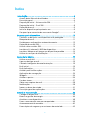 2
2
-
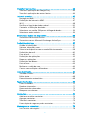 3
3
-
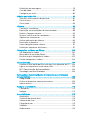 4
4
-
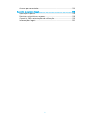 5
5
-
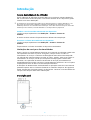 6
6
-
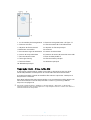 7
7
-
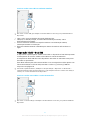 8
8
-
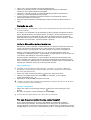 9
9
-
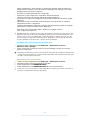 10
10
-
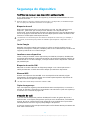 11
11
-
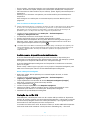 12
12
-
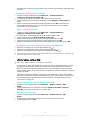 13
13
-
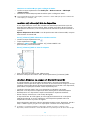 14
14
-
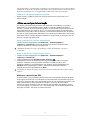 15
15
-
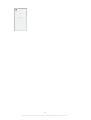 16
16
-
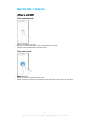 17
17
-
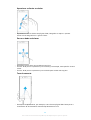 18
18
-
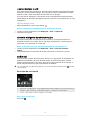 19
19
-
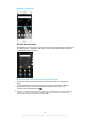 20
20
-
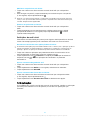 21
21
-
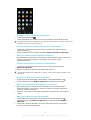 22
22
-
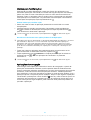 23
23
-
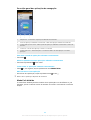 24
24
-
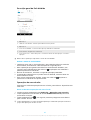 25
25
-
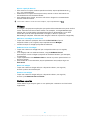 26
26
-
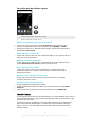 27
27
-
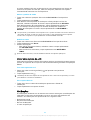 28
28
-
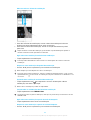 29
29
-
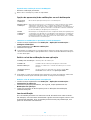 30
30
-
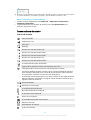 31
31
-
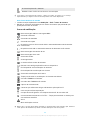 32
32
-
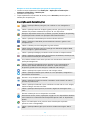 33
33
-
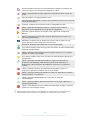 34
34
-
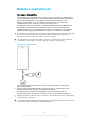 35
35
-
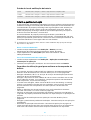 36
36
-
 37
37
-
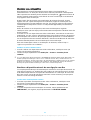 38
38
-
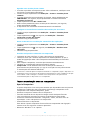 39
39
-
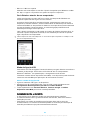 40
40
-
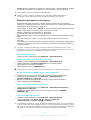 41
41
-
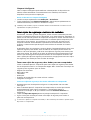 42
42
-
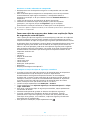 43
43
-
 44
44
-
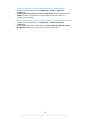 45
45
-
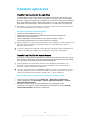 46
46
-
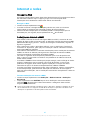 47
47
-
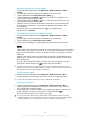 48
48
-
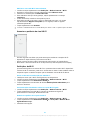 49
49
-
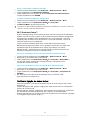 50
50
-
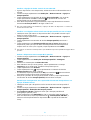 51
51
-
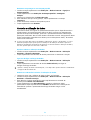 52
52
-
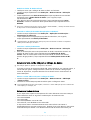 53
53
-
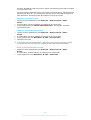 54
54
-
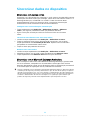 55
55
-
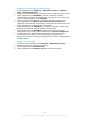 56
56
-
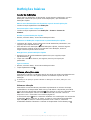 57
57
-
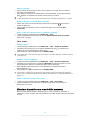 58
58
-
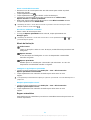 59
59
-
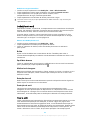 60
60
-
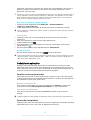 61
61
-
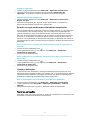 62
62
-
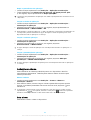 63
63
-
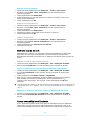 64
64
-
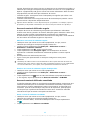 65
65
-
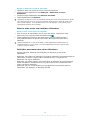 66
66
-
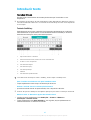 67
67
-
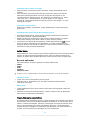 68
68
-
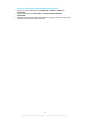 69
69
-
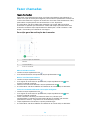 70
70
-
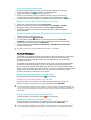 71
71
-
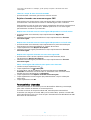 72
72
-
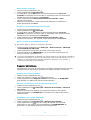 73
73
-
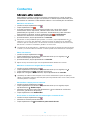 74
74
-
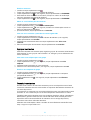 75
75
-
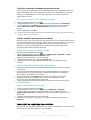 76
76
-
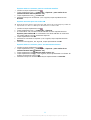 77
77
-
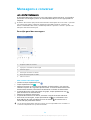 78
78
-
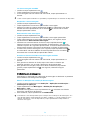 79
79
-
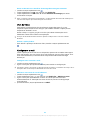 80
80
-
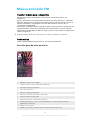 81
81
-
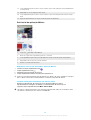 82
82
-
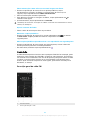 83
83
-
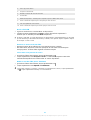 84
84
-
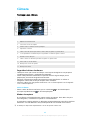 85
85
-
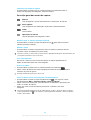 86
86
-
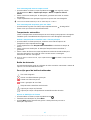 87
87
-
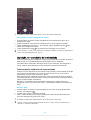 88
88
-
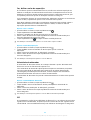 89
89
-
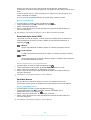 90
90
-
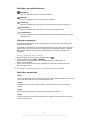 91
91
-
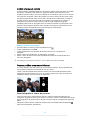 92
92
-
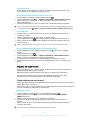 93
93
-
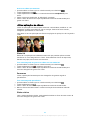 94
94
-
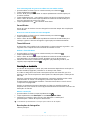 95
95
-
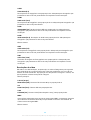 96
96
-
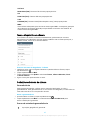 97
97
-
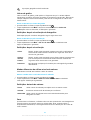 98
98
-
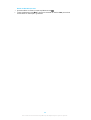 99
99
-
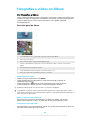 100
100
-
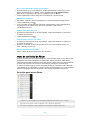 101
101
-
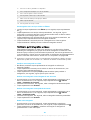 102
102
-
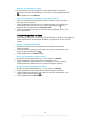 103
103
-
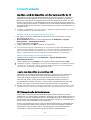 104
104
-
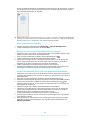 105
105
-
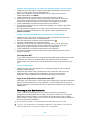 106
106
-
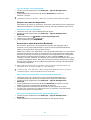 107
107
-
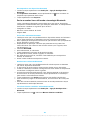 108
108
-
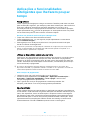 109
109
-
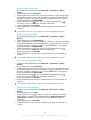 110
110
-
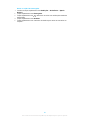 111
111
-
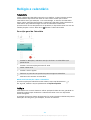 112
112
-
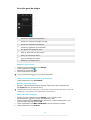 113
113
-
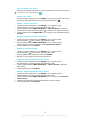 114
114
-
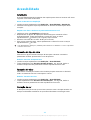 115
115
-
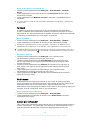 116
116
-
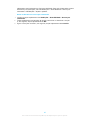 117
117
-
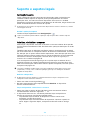 118
118
-
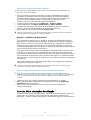 119
119
-
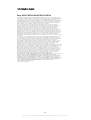 120
120
Sony Xperia XA1 Manual do usuário
- Categoria
- Celulares
- Tipo
- Manual do usuário